ビゴライブ(BIGOLIVE)とは現在世界中で大人気のライブ配信・視聴アプリ、現在のユーザー数はすでに2億人を突破しました。日本だけではなく、東南アジア・ヨーロッパ・アメリカ・中南米までに影響を及ぼし、多くのユーザーから好評を博しています。
ビゴライブはライブ配信アプリですが、実はPCでもビゴライブを視聴することができます。ここではBIGOLIVEの生配信をPCで視聴するやり方について説明します。
PCでビゴライブ(BIGO LIVE)を視聴する方法
まずはビゴライブの公式サイトにアクセスしてください。パソコンではビゴライブのWeb版を利用すれば簡単にライブ配信を視聴できます。
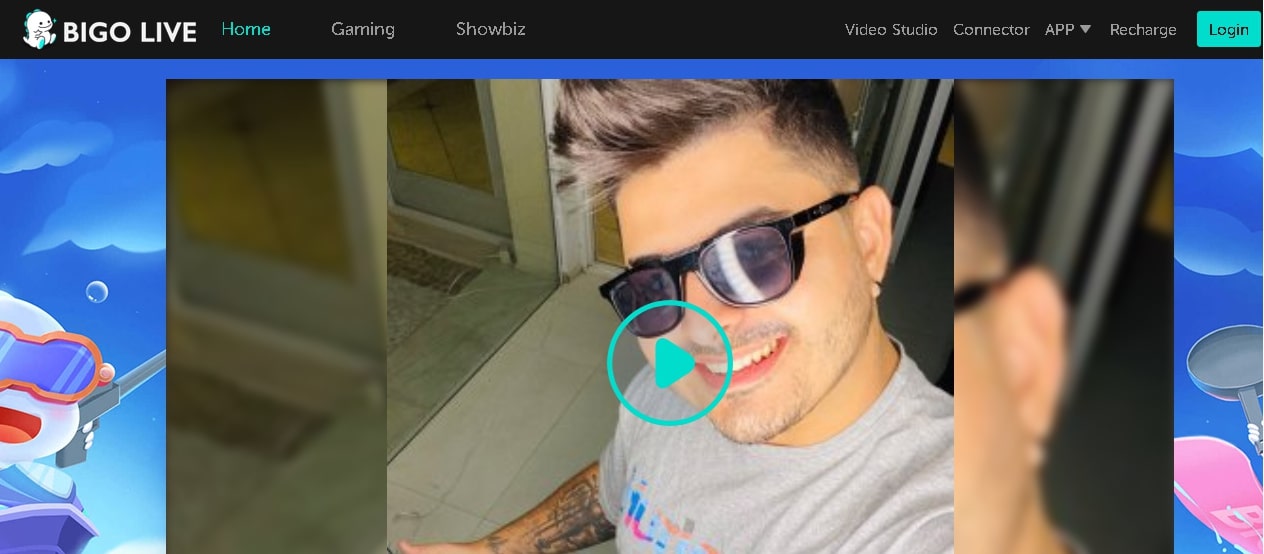
ビゴライブの公式サイトでは、スマホ版のビゴライブからQRコードをスキャンして直接ログインすることができます。もしくは携帯番号、FacebookやGoogleアカウントなどでビゴライブにログインするのも可能です。
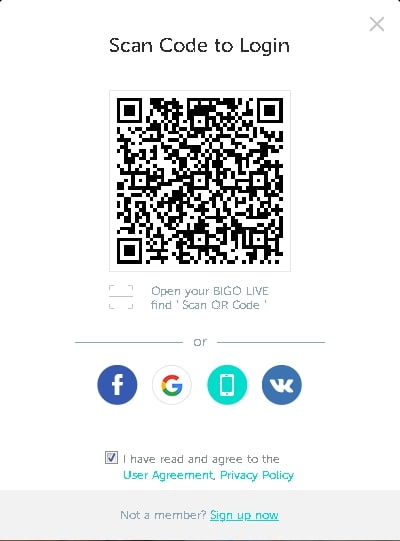
ビゴライブのWeb版(公式サイト)ではゲーム別でライブ配信を選択することができます。海外のライブ配信者がたくさんいますので、海外のゲーム実況を視聴したい方にはお勧めです。
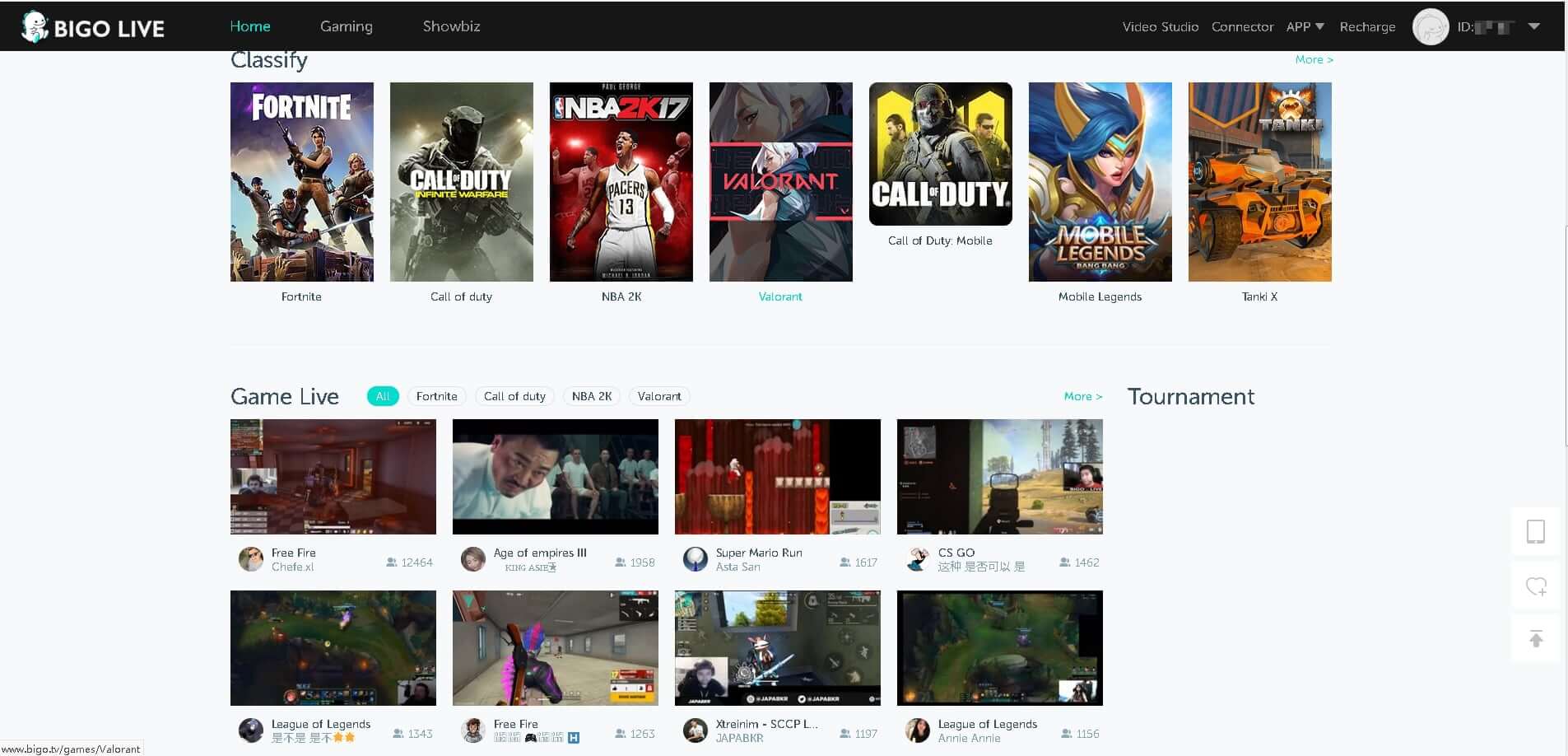
ライブ配信者をクリックするとそのライブ配信画面に入ります。ログインしなくてもビゴライブのライブ配信を自由に視聴できますが、ビゴライブのアカウントでログインすればここでのフォロー機能やチャット機能等を利用できるようになります。
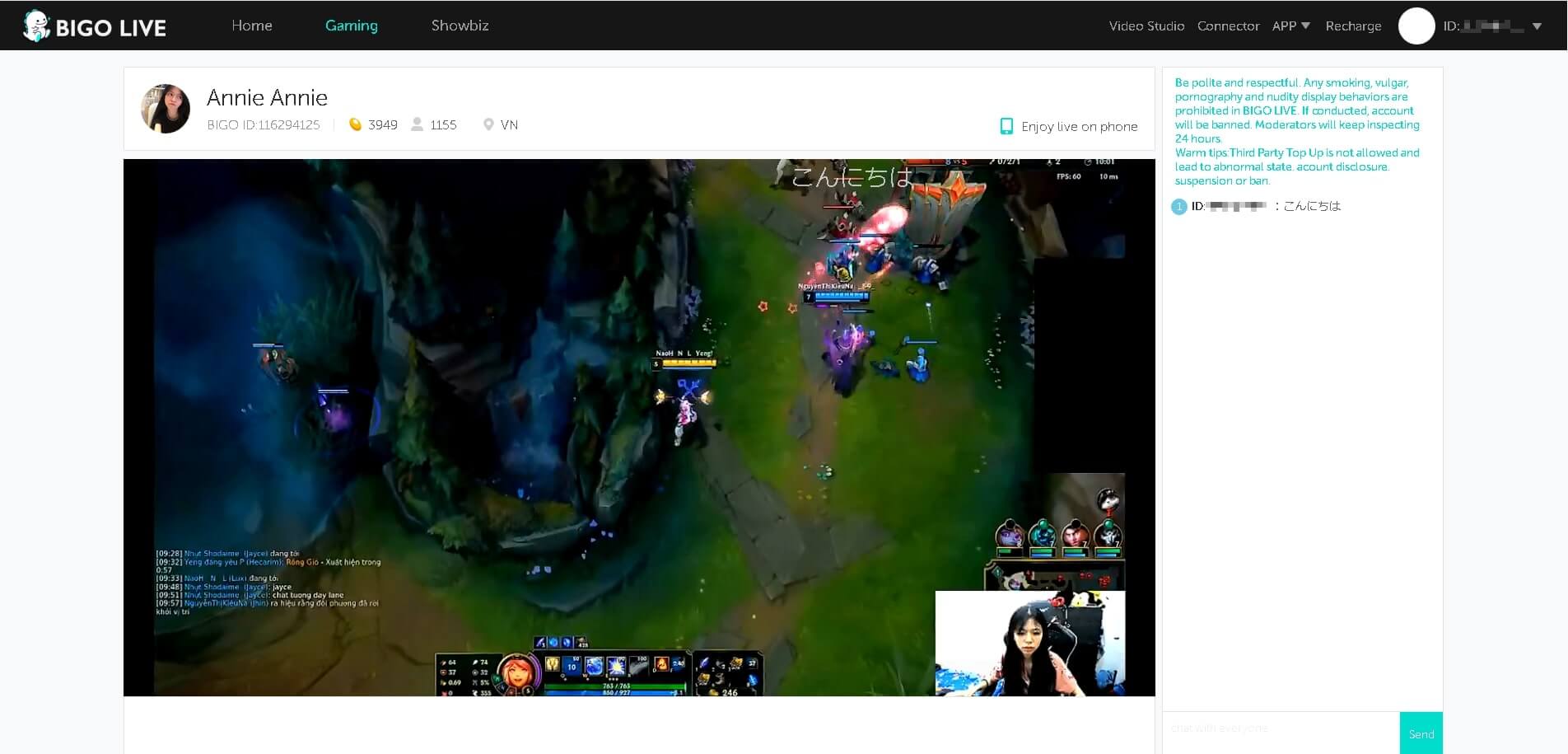
PCでビゴライブ(BIGO LIVE)を録画する方法
パソコンでビゴライブのお気に入り生配信を見る時、それを録画、保存したいなら、スクリーン録画ソフト「FonePaw PC画面録画」を利用してください。このソフトはパソコンでの動きと音声をキャプチャーして高画質の動画を作成しますので、PCで生配信を録画するには適任です。
「FonePaw PC画面録画」ダウンロード
Windows Version DownloadMac Version Download
ステップ1、「FonePaw PC画面録画」をパソコンにインストールして、起動すれば、ツールパネルが表示されます。生配信を録画するには「動画レコーダー」を選んでください。
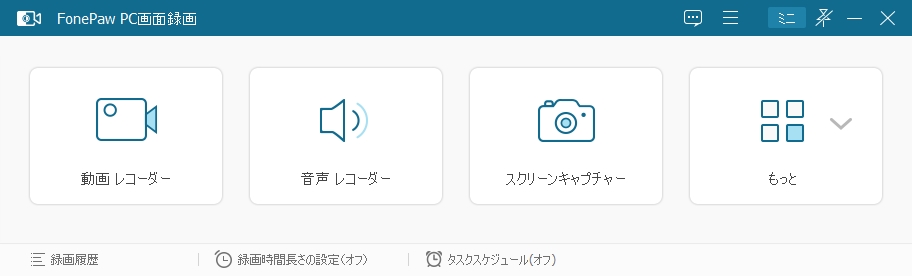
ステップ2、録画範囲は自由にせっていできます、フルスクリーン(全画面)でビゴライブの生配信を録画することも可能です。音量等の設定も終わったら、「REC」を押してビゴライブの生放送を録画しましょう。
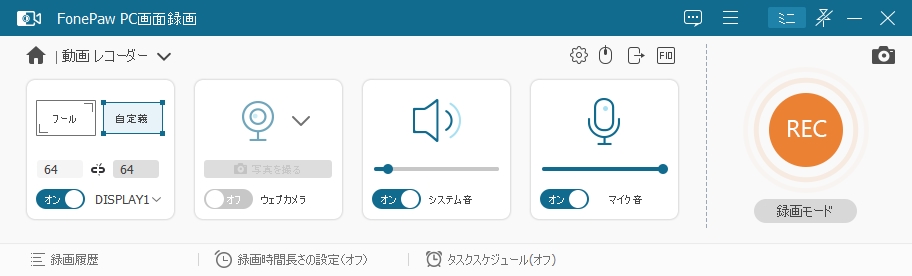
ステップ3、録画中ツールパネルがミニモードになり、録画時間などを表示します。配信が終了したら、停止ボタンをクリックして、録画されたビゴライブ動画のプレビュー画面に入ります。

ステップ4、もし録画した動画に問題がないなら、保存先を決めて動画を出力できます。動画の前後に不要な部分を録画した場合、トリミング機能でそれを削除してから保存してください。

ビゴライブだけではなく、ミクチャ(Mixchannel)やポコチャ(Pococha)などの人気ライブ配信アプリのWeb版で生配信を視聴する時、好きなライブ配信画面をキャプチャーして保存したいなら、ぜひこの「FonePaw PC画面録画」を使用してみてください。
「FonePaw PC画面録画」無料ダウンロード
Windows Version DownloadMac Version Download
 オンラインPDF圧縮
オンラインPDF圧縮 オンラインPDF圧縮
オンラインPDF圧縮


